Stvaranje bootable USB bljesak voziti s WinToFlash
USB bljesak voziti podizanje može biti korisno gotovo svakom korisniku. Unatoč tradicionalnoj upotrebi fizičkih diskova, instalacija operacijskog sustava s USB flash pogona ima niz neporecivih prednosti. Prvo, slika može biti montažirana i težila mnogo više nego što može primiti normalan disk. Osim toga, brzina kopiranja datoteka prilikom instaliranja s USB flash pogona je nekoliko redova veličine veća od redovitog diska. Pa i na kraju - na bljesak voziti moguće je napisati mnogo različitih slika, kada su praznine obično raspoložive. Metoda instalacije operacijskog sustava iz bljeskalice je neophodna za korisnike netbooka i ultrabookova - disk je često odsutan.
Na otvorenim prostorima mreže, upitni korisnik može pronaći ogromnu količinu posebnog softvera bilo koje funkcionalnosti i puno mogućnosti. Među njima je doslovno legendarni proizvod - WinToFlash . Unatoč najdužoj povijesti, ovaj program odmah je osvojio mnoge obožavatelje jednostavnom i funkcionalnom.
Ovaj članak će analizirati funkcionalnost programa stvaranjem bootable USB flash pogona s operacijskim sustavom Windows 7. Rad s programom podrazumijeva dostupnost spremne slike diska ili snimljenog fizičkog praznog papira, kao i prazan bljesak pogon odgovarajućeg kapaciteta.
1. Da biste započeli, program morate preuzeti s službene web stranice razvojnog programera. U "arsenalu" postoji nekoliko verzija programa, što podrazumijeva razliku u funkcionalnosti. Trebat će nam prvo, Lite izdanje - potpuno besplatno, ne zauzima puno prostora, a za stvaranje redovnog pokretačkog bljesak vozilo ima sve potrebne značajke.
Za brže i stabilnije preuzimanje preporučuje se preuzimanje aplikacije putem veze Magnet.
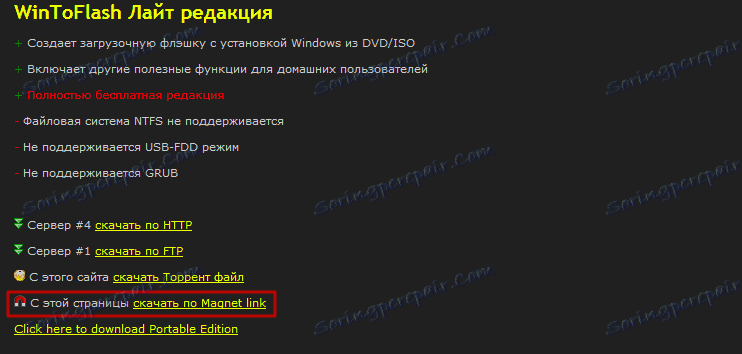
2. Također je moguće preuzeti prijenosnu verziju - ne zahtijeva instalaciju i radi izravno iz mape, ostavljajući nepotrebne tragove u sustavu. Idealno za single use ili za korisnike koji su navikli raditi s programima u prijenosnom načinu.
3. Nakon preuzimanja datoteke - program mora biti instaliran (za prijenosnu verziju - samo unzip datoteku u željeni direktorij).
4. Program odmah pokreće pokretanje čarobnjaka za brzo pokretanje . U ovom prozoru možete pročitati kratko o značajkama programa. U sljedećem stavku potrebno je dogovoriti s licencom (preporučuje se i uklanjanje oznake iz stavke "Slažem se prosljeđivati statistiku"). U zadnjem odlomku Čarobnjaka odabiremo besplatnu verziju programa za nekomercijalnu upotrebu kuće.
Zatim, prilikom instaliranja, morat ćete biti oprezni - morate ukloniti oznaku iz okvira koji predlaže zamjenu početne stranice preglednika.
5. Program radi na dva načina - Čarobnjak i Napredno . Prva je jednostavnija, u većini će slučajeva odgovarati običnim korisnicima. Da bismo je pokrenuli, mi ćemo kliknuti zapaženu zelenu oznaku.
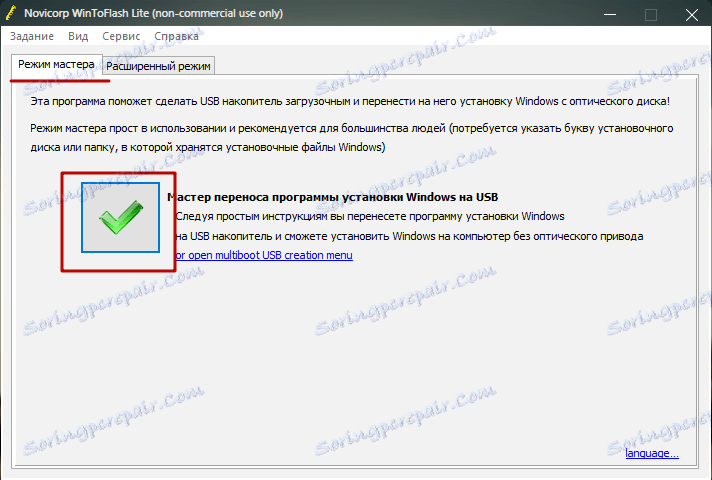
5. Program može snimiti bootable USB bljesak voziti iz dva izvora - od slike operacijskog sustava spremljene na tvrdom disku ili s diska umetnute u pogon. Druga metoda eliminira potrebu za medusobnom kopijom diska u digitalnu datoteku za naknadno snimanje. Željena metoda rada odabrana je u postupku postavljanja pomoću dvije sklopke.
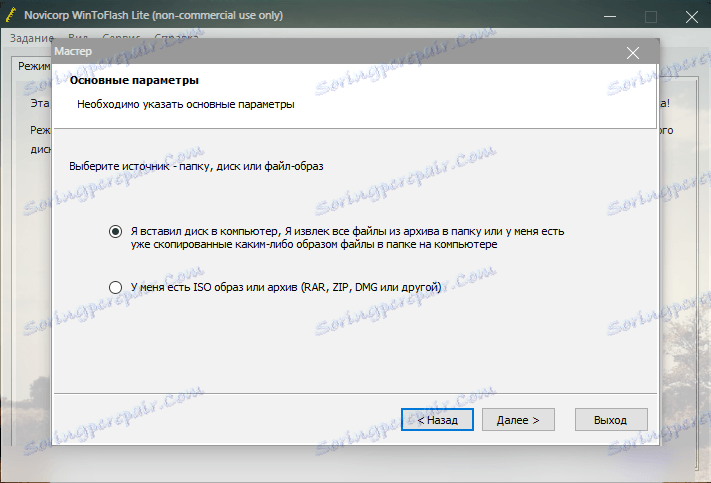
5. Ako je slika spremljena u datoteku, u odgovarajućem izborniku sljedeće stavke označena je standardna staza putem standardnog Explorera . Ako morate kopirati s fizičkog praznog materijala, morate ga odrediti nakon što ga pokrenete. Donekle se u ovom prozoru nalazi izbornik za odabir flash pogona za snimanje - ako je umetnut samo u računalo, program će ga automatski otkriti i prikazati ako je nekoliko - morate odrediti put do njega.
Koristite USB flash pogon bez važnih informacija i bez oštećenih blokova. Svi podaci o njemu bit će uništeni tijekom procesa snimanja slike operativnog sustava.
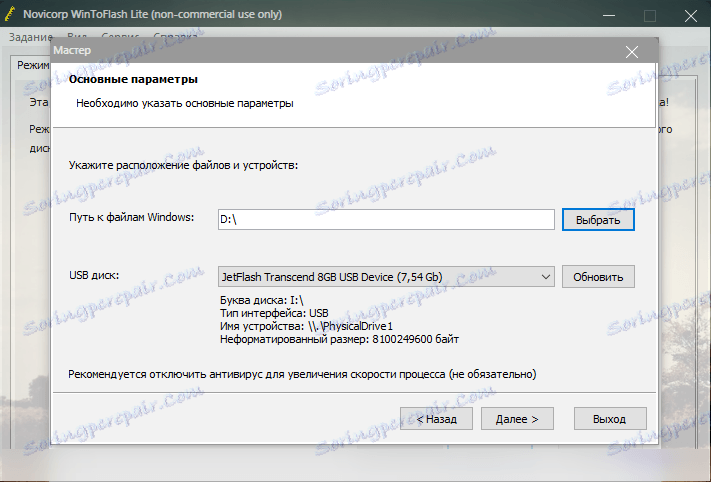
5. Nakon što su navedeni svi parametri, u sljedećem odlomku morate se složiti s licencom za sustav Windows, nakon čega će slika biti snimljena na bljesak voziti. Brzina snimanja ovisit će izravno o parametrima pogona i veličini slike.
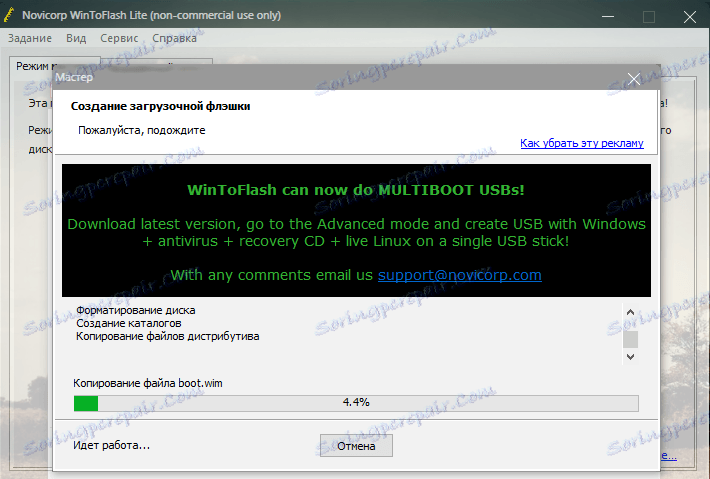
6. Nakon završetka snimanja, izlaz je potpuno pokretljiv bljesak voziti.
7. Napredni način rada podrazumijeva preciznije podešavanje samog zapisa datoteka, pripreme i samog bljeskalice. Tijekom konfiguracije parametara stvara se takozvani zadatak - skup korisničkih parametara koji se mogu koristiti za višekratno snimanje.
Napredni način rada koriste napredniji i zahtjevniji korisnici za prijenos Windows, WinPE, DOS, bootloader i drugih podataka.
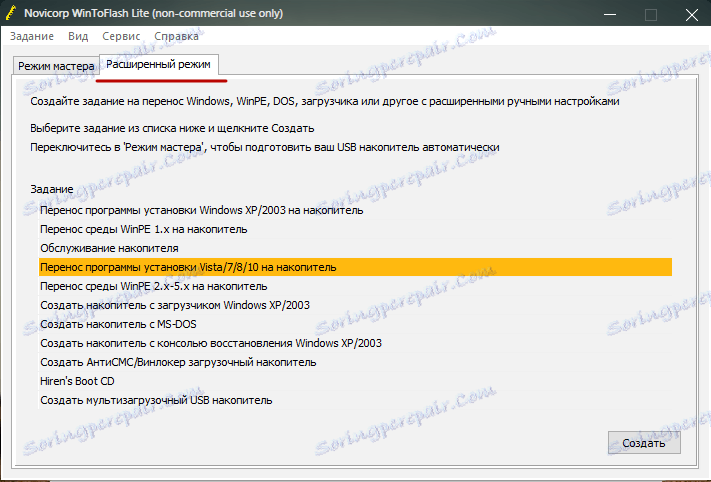
8. Za snimanje operacijskog sustava Windows 7 u naprednom načinu, trebate konfigurirati sljedeće parametre:
- Na kartici Osnovne postavke, odredite datoteku ili put do diska na isti način kao što je gore opisano, isto vrijedi i za put do bljeskalice.
- u fazi Priprema faza , koraci koje program normalno izvodi u Master načinu prikazuju se sekvencijalno. Ako zbog specifične prirode slike ili iz drugih razloga morate preskočiti korak - samo je potrebno ukloniti odgovarajuću oznaku. U besplatnoj verziji, disk provjerava pogreške nakon snimanja slike nije dostupna, tako da posljednja stavka može biti odmah onemogućena.
- opcije u odjeljcima Format i izgled i Više izgleda označavaju vrstu oblikovanja i izgled dijelova. Preporuča se ostaviti standardne vrijednosti ili ih po potrebi mijenjati.
- Kartica Disk Check omogućuje vam da konfigurirate parametre skeniranja prijenosnog medija za pogreške i popravite ih tako da se snimanje izvodi na radnoj memoriji.
- Na kartici Loader možete odabrati vrstu punjača i UEFI pravila. U besplatnoj verziji programa WinToFlash GRUB boot loader nije dostupan.
9. Nakon što su svi parametri detaljno postavljeni, program će započeti snimanje slike sustava Windows na USB bljesak. Nakon uspješnog završetka programa bljesak voziti odmah je spreman za instalaciju operativnog sustava.
Prikladnost programa je već vidljiva iz preuzimanja. Brzo preuzimanje, mogućnost korištenja instaliranih i prijenosnih verzija, detaljne i funkcionalne postavke navedene na jednostavan i russified izbornik - to su prednosti WinToFlash, što ga čini pouzdanim programom za kreiranje bootable flash pogona s operativnim sustavom bilo koje složenosti.